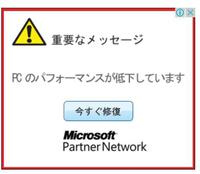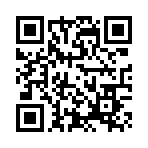2015年07月15日
サムネイル(縮小画像)が表示されない
画像が見られなくなって困っているという相談を受けました。
それまで使っていたWindows7が動くパソコンのディスクの空き容量がわずかになったので、新しく、これまたWindows7が動くパソコンを購入したそうです。
そして設定などの引越を行ったのですがなぜか画像ファイルが見られなくなったそうです。
当初は、状況がよく理解できなかったのですが、このあと、ファイルのアイコンがどれも同じ風景画像になっているといわれました。
そのアイコンをダブルクリックすると画像が表示されるそうです。
ようやく依頼人に起きているトラブルの内容が理解できました。
つまり、画像のサムネイル(縮小画像)が表示されないのです。
依頼人は商品の取引で大量の画像を利用しており、サムネイルが利用できるかどうかは死活問題のようです。
画像を確認するために一つずつ開いてみるのはあまりに効率が悪いということでしょう。
そこで依頼人宅に伺って修復作業を行いました。
わが社は出張サポートが専門です。
まず、フォルダーオプションを開きます。
Windows7の場合はエクスプローラーを開いて、サムネイルが表示されないフォルダーを表示します。
次に、「整理」をクリックして、表示された一覧から「フォルダーと検索のオプション」をクリックします。
これで、フォルダーオプションが開きます。
「表示」タブをクリックし、「詳細設定」ボックスから「常にアイコンを表示し、縮小版は表示しない」のチェックを外して「OK」をクリックします。
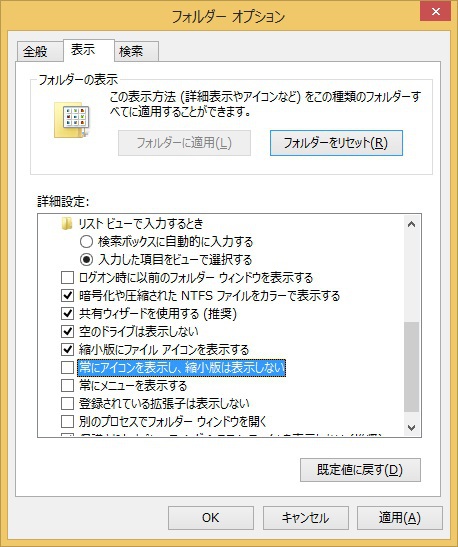
これでサムネイルは表示されるようになりました。
全工程に要した時間は1分ほどです。
あまりにあっけないので、この後、依頼人の希望により、パソコンの修復ディスク作成とシステムのバックアップを行いました。
もちろん、こちらのほうが時間がかかりました。
コラムを書いています。
よろしければこちらもあわせてお読みください。
コラムの第10弾です。
[パソコン(PC)のネットが遅くなる原因は?ネット速度が遅いときに試したい8つの改善策]
https://latte.la/column/36619041
パソコンの豆知識を集めて公開しています。
最新記事 ショートカットを利用した標的型攻撃の手口。

パソコン ブログランキングへ
それまで使っていたWindows7が動くパソコンのディスクの空き容量がわずかになったので、新しく、これまたWindows7が動くパソコンを購入したそうです。
そして設定などの引越を行ったのですがなぜか画像ファイルが見られなくなったそうです。
当初は、状況がよく理解できなかったのですが、このあと、ファイルのアイコンがどれも同じ風景画像になっているといわれました。
そのアイコンをダブルクリックすると画像が表示されるそうです。
ようやく依頼人に起きているトラブルの内容が理解できました。
つまり、画像のサムネイル(縮小画像)が表示されないのです。
依頼人は商品の取引で大量の画像を利用しており、サムネイルが利用できるかどうかは死活問題のようです。
画像を確認するために一つずつ開いてみるのはあまりに効率が悪いということでしょう。
そこで依頼人宅に伺って修復作業を行いました。
わが社は出張サポートが専門です。
まず、フォルダーオプションを開きます。
Windows7の場合はエクスプローラーを開いて、サムネイルが表示されないフォルダーを表示します。
次に、「整理」をクリックして、表示された一覧から「フォルダーと検索のオプション」をクリックします。
これで、フォルダーオプションが開きます。
「表示」タブをクリックし、「詳細設定」ボックスから「常にアイコンを表示し、縮小版は表示しない」のチェックを外して「OK」をクリックします。
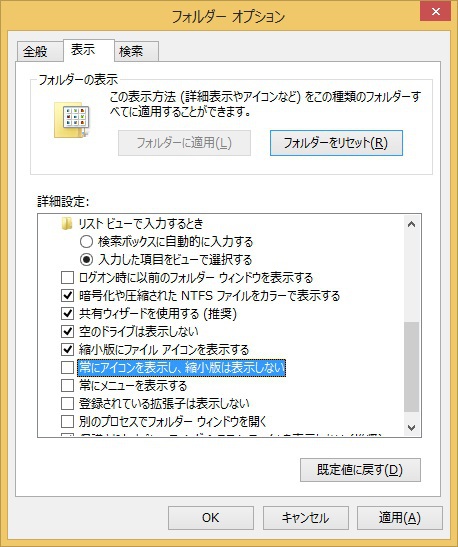
これでサムネイルは表示されるようになりました。
全工程に要した時間は1分ほどです。
あまりにあっけないので、この後、依頼人の希望により、パソコンの修復ディスク作成とシステムのバックアップを行いました。
もちろん、こちらのほうが時間がかかりました。
コラムを書いています。
よろしければこちらもあわせてお読みください。
コラムの第10弾です。
[パソコン(PC)のネットが遅くなる原因は?ネット速度が遅いときに試したい8つの改善策]
https://latte.la/column/36619041
パソコンの豆知識を集めて公開しています。
最新記事 ショートカットを利用した標的型攻撃の手口。
パソコン ブログランキングへ
Posted by 一ノ谷博士 at 16:29│Comments(0)
│パソコン出張サポート